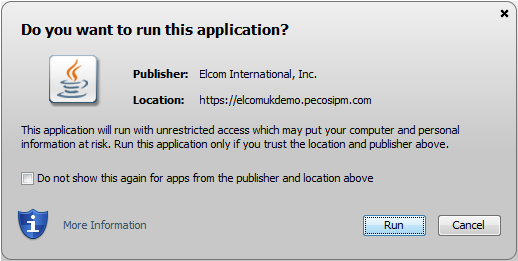Actions générales :
Connexion
PECOS est une application hébergée à distance qui est accessible sur Internet à l'aide d'un navigateur Web.
- Pour accéder à l'application d'ouvrir un navigateur Web et entrez l'URL de votre système (nom du site) dans la barre d'adresse.
Votre administrateur système vous fournira URL ou le site le nom de votre système, ainsi que vos informations d'identification utilisateur. L'URL sera généralement dans le format: "yourorganisation" .pecosipm.com. Appuyez sur Entrée sur votre clavier.
Alternativement, si vous avez créé un lien PECOS, sélectionnez-le:- Votre «favoris» ou
- Votre bar "Liens" ou
- Un raccourci sur votre bureau.
Contactez votre service de support informatique si vous ne savez pas comment créer un de ces liens. Ceci est recommandé pour l'accès rapide et précis à votre site PECOS correcte.
- La page de connexion PECOS apparaîtra. Cliquez dans le champ de l'ID utilisateur et tapez votre ID utilisateur.
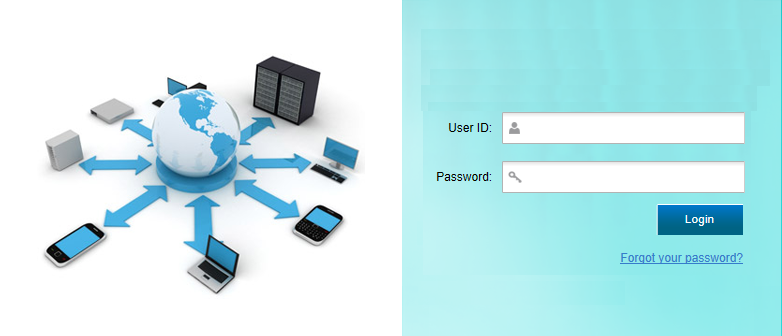
- Appuyez sur Tab ou cliquez dans le champ Mot de passe et entrez votre mot de passe.
Si vous avez oublié votre mot de passe, il peut être remis à zéro en utilisant le lien de votre Mot de passe oublié 'si elle est disponible. Sinon, vous devez contacter votre administrateur de site pour le réinitialiser (voir mots de passe). - Cliquez sur Entrée. Votre page d'accueil apparaît PECOS.
Vous avez maintenant entré dans votre application PECOS. Notez que votre page d'accueil est configurable et tous les utilisateurs ne peut atterrir dans le PECOS P2P, mais peut également être adressée à l'administration ou rapports P2P.
JavaScript Avertissement
Si JVM est pas installé ou les applets Java ne sont pas activés sur votre navigateur Web (voir Configuration requise) un message d'avertissement sera affiché sur la page de connexion. Cette question ne sera pas vous empêcher de vous connecter mais il va nuire à la façon dont certaines pages sont affichées et comment certaines fonctionnalités fonctionnent.
Il est recommandé que les changements appropriés sont apportés aux paramètres de votre navigateur Web ou que vous demandez conseil à votre administrateur système ou service informatique.
Déconnexion
Pour des raisons de sécurité, s'il vous plaît déconnectez chaque fois que vous avez fini PECOS. Pour vous déconnecter clic ou passez votre souris sur votre nom d'utilisateur dans le haut de l'écran. Le Groupe d'experts de l'utilisateur ouvrira où vous pouvez sélectionner l'option Log Out.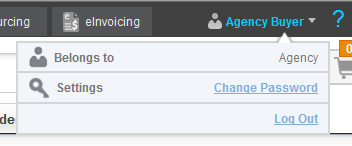
La Connexion originale Page réapparaît lorsque vous vous êtes connecté avec succès. Après déconnexion, vous pouvez fermer la fenêtre de votre navigateur.
Temps Outs
PECOS peut être configuré pour vous connecter automatiquement après une période d'inactivité. Ceci est une fonctionnalité de sécurité qui garantit que l'application ne soit pas laissée ouverte par inadvertance pendant que vous êtes loin de votre ordinateur. Il est recommandé que vous vous connectez toujours hors de PECOS lorsque vous êtes loin de votre bureau. (Voir aussi «Quick Save" plus loin dans ce document.)
Si vous êtes expiré, PECOS ne verrouille pas votre nom d'utilisateur: il suffit de vous identifier une fois de plus. Cependant les temps morts se traduira par des réquisitions non enregistrées se perdre.
I.E. 10 Sécurité Pop-ups
Microsoft Internet Explorer 10 (IE10) comprend une sécurité renforcée qui détecte lorsque les applications tentent de fonctionner en partie sur l'ordinateur de l'utilisateur final. Elcom utilise la programmation commune, connue sous le nom de Java, pour permettre à certaines pages, habituellement dans le module d'administration, pour afficher pleinement des tables, des arbres et des champs d'image liés.
PECOS lance locale pour l'environnement Java Runtime de l'utilisateur et IE10 vise à valider une signature numérique pour ces applications et en fonction de la configuration de sécurité du navigateur, peut inciter la permission de continuer. Elcom ont solidement signé la demande PECOS et si vous êtes invité, les utilisateurs recevront un message de java confirmant la validité de notre certificat. Afin de continuer, l'utilisateur doit sélectionner le bouton «Continuer» et aussi longtemps que les «connexions toujours faire confiance à des sites Web identifiés par ce certificat" case à cocher est sélectionné (par défaut), le message ne sera pas comparaître à nouveau.